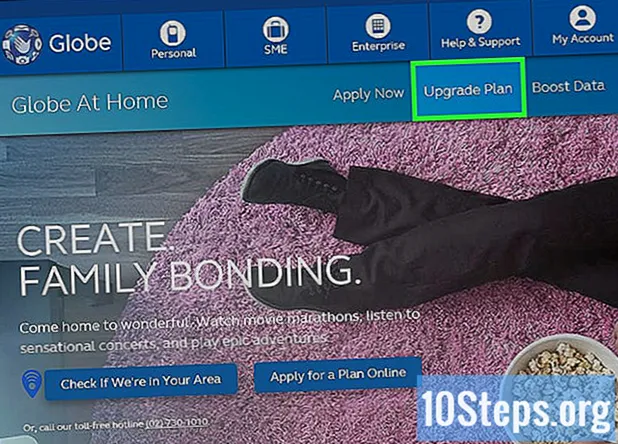작가:
Vivian Patrick
창조 날짜:
7 6 월 2021
업데이트 날짜:
13 할 수있다 2024
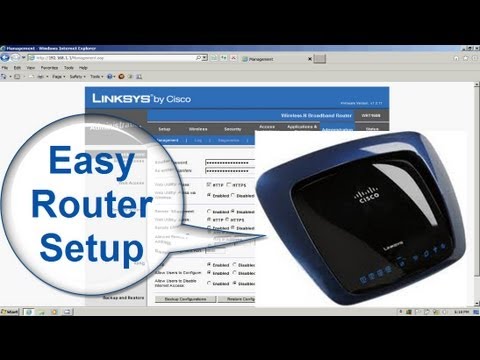
콘텐츠
Linksys WRT160N 라우터를 인터넷에 연결하려고 할 때 문제가 발생합니까? 이를 수행하는 데 도움이되는 몇 가지 단계는 다음과 같습니다.
단계
라우터에 연결합니다. 이더넷 네트워크 케이블을 사용하고 컴퓨터를 라우터에 연결합니다. 그런 다음 라우터를 켜고 Internet Explorer 또는 Firefox와 같은 웹 브라우저를 사용하여 연결합니다. URL 주소 필드에 라우터의 IP 주소를 입력하면됩니다. Linksys는 기본 주소 http://192.168.1.1/을 사용합니다.

귀하의 정보를 입력하십시오. 처음 구성한 경우 자격 증명을 요청합니다. 사용자 이름 필드는 비워두고 암호 필드에 "admin"을 입력합니다.
기본 구성. 이제 라우터의 기본 설정 섹션에 있습니다. 라우터의 IP 주소를 결정할 수 있습니다. 확실하지 않은 경우 기본값 인 192.168.1.1로 둡니다. 해당 지역의 시간대를 설정할 수도 있습니다.- 케이블 광대역 (케이블 TV 계획을 통한 광대역)을 사용하는 경우 MAC 주소를 복제해야 할 수도 있습니다. 이렇게하려면 "MAC 주소 복제"(Mac 주소 복제), "활성화"(활성화), "내 컴퓨터 MAC 주소 복제"(내 컴퓨터 MAC 복제)로 이동합니다.

무선 탭으로 이동합니다. 구성에는 두 가지 옵션이 있습니다. 수동 또는 WPS (Wi-Fi Protected Setup). 수동 옵션 버튼을 선택합니다. 여기에서 네트워크 이름 또는 SSID (서비스 세트 식별자)를 제공합니다. 이것은 사람들이 라우터에 연결을 시도 할 때 볼 수있는 이름입니다. 귀하 또는 귀하의 가족을 식별 할 수없는 이름을 사용하십시오.- 무선 네트워크에서 경고를 보낼 필요가 없으면 채널 너비를 20MHz로 설정하고 SSID 브로드 캐스트를 비활성화합니다. "설정 저장"을 클릭합니다.
무선 보안 링크를 클릭합니다. 여기에서 무선 네트워크의 보안을 설정할 수 있습니다. 라우터가 지원하는 가장 강력한 암호화 방법을 사용하는 것이 좋습니다. WPA2 Personal이 최고입니다. 이 암호화를 사용하면 네트워크에 액세스 할 수있는 모든 무선 장치에서 사용할 암호를 선택합니다. 이것은 자유롭게 공유해야하는 정보가 아닙니다. 22 자 (공백 포함)의 암호를 권장합니다.
- 범위, 신호 또는 전송 문제가 발생하지 않는 한 고급 보안 링크를 무시할 수 있습니다. 이 페이지에는 라우터의 "도움말"기능이 있습니다. 나열된 표준을 변경하기 전에 모든 정보를 읽고 이해하는 것이 좋습니다.
"액세스 제한"을 선택합니다. 네트워크의 어린이나 다른 사용자를위한 안전을 포함하려면이 작업을 수행해야합니다. 이 페이지에는 일별, 시간별 또는 개인용 컴퓨터로 액세스를 제한 할 수있는 많은 옵션이 있습니다. "목록 편집"을 클릭하고 IP 주소로 컴퓨터를 추가 한 다음 확인란 또는 확인란을 클릭하여 날짜 또는 시간을 선택하여 제한이있는 컴퓨터를 추가해야합니다. 고급 사용자의 경우 Telnet 및 POP3 (이메일)과 같은 특정 응용 프로그램을 차단할 수 있습니다.
응용 프로그램 및 게임 탭을 사용합니다. 토렌트 소프트웨어로 게임이나 다운로드와 같이 포트 리디렉션을 사용해야하는 응용 프로그램에 인터넷을 사용하려면이 작업을 수행해야합니다. 특정 포트를 리디렉션하려면 외부 포트 및 내부 포트에 삽입 한 다음 이러한 포트가 필요한 컴퓨터의 IP 주소를 특정 슬롯에 삽입해야합니다. Port Range Forwarding 하위 탭을 사용하여 포트 시퀀스 또는 범위를 리디렉션 할 수도 있습니다. 수정할 때마다 저장해야합니다.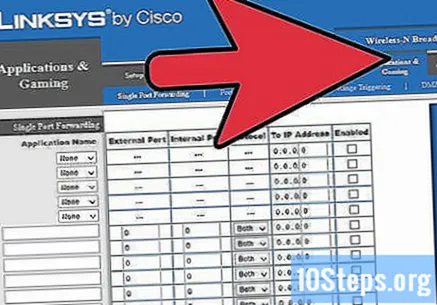
관리 탭에서 라우터의 비밀번호를 설정합니다. 이 비밀번호는 향후 설정을 변경하는 데 사용됩니다. 라우터의 두 암호 슬롯 (암호)에 원하는 암호를 입력합니다. 무선 버튼 기능을 사용하여 인터넷 유틸리티 (웹 유틸리티 액세스)를 비활성화해야합니다. 네트워크 외부에서 설정을 원하지 않습니다.
- 공용 인터넷을 통해 라우터를 구성하지 않으려면 "원격 관리"에 대해 "사용 안 함"을 선택하십시오. 이 기능에는 취약성이 있으므로 UPnP를 비활성화하십시오. "설정 저장"을 클릭합니다.
상태 탭을 클릭하여 라우터의 연결 및 상태를 확인하십시오. 이 페이지에는 DNS 주소 및 도메인 이름과 같이 ISP (인터넷 서비스 공급자)에서 제공 한 정보가 포함되어 있습니다. 또한 로컬 네트워크 탭을 클릭하여 현재 케이블 또는 무선으로 라우터에 연결된 모든 사용자가 포함 된 DHCP 클라이언트 테이블을 확인할 수 있습니다. 이것은 라우터에 연결하면 안되는 사람을 확인하는 데 사용할 수 있습니다.
팁
- 변경 후 저장하는 것을 잊지 마십시오.
- 라우터를 처음 설정할 때는 라우터 설명서를 확인하고 함께 제공되는 설치 CD를 사용하십시오.
- 라우터 뒷면의 작은 버튼을 눌러 (라우터가 전원에 연결되어있는 동안) 공장 설정으로 복원하려면 라우터를 재설정해야 할 수 있습니다.
경고
- 수행중인 작업을 모르는 경우 라우터의 펌웨어를 업데이트하지 마십시오. 이로 인해 라우터 작동이 중지 될 수 있습니다.
필요한 자료
- 모뎀
- 라우터
- 네트워크 카드가있는 컴퓨터